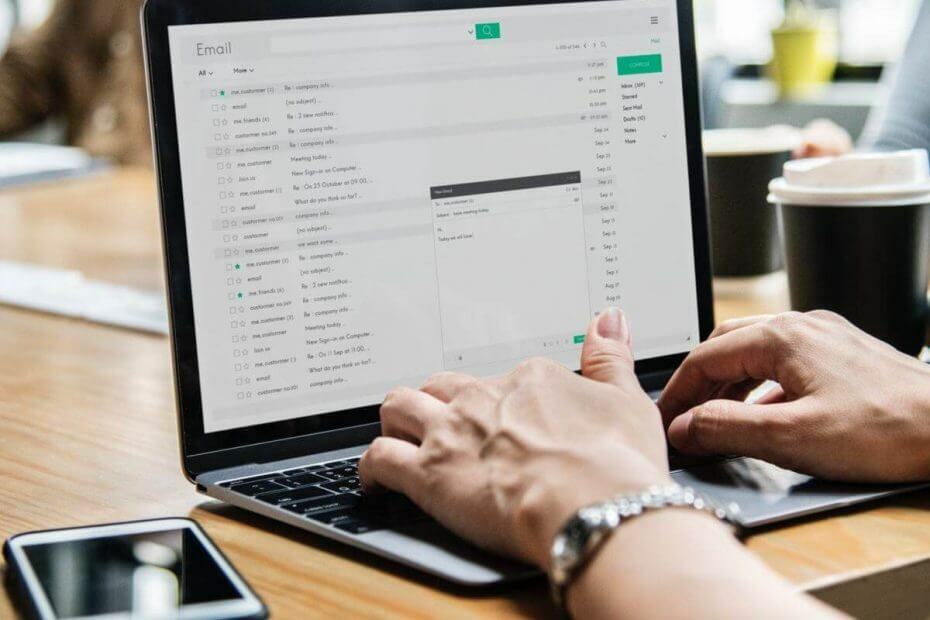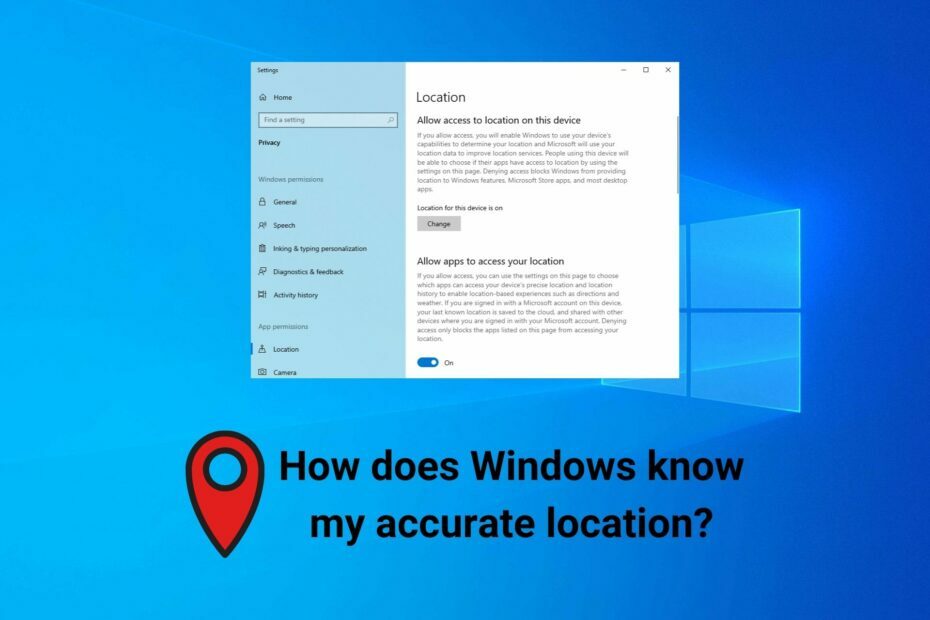ซอฟต์แวร์นี้จะช่วยให้ไดรเวอร์ของคุณทำงานอยู่เสมอ ทำให้คุณปลอดภัยจากข้อผิดพลาดทั่วไปของคอมพิวเตอร์และความล้มเหลวของฮาร์ดแวร์ ตรวจสอบไดรเวอร์ทั้งหมดของคุณใน 3 ขั้นตอนง่ายๆ:
- ดาวน์โหลด DriverFix (ไฟล์ดาวน์โหลดที่ตรวจสอบแล้ว)
- คลิก เริ่มสแกน เพื่อค้นหาไดรเวอร์ที่มีปัญหาทั้งหมด
- คลิก อัพเดทไดรเวอร์ เพื่อรับเวอร์ชันใหม่และหลีกเลี่ยงระบบทำงานผิดปกติ
- DriverFix ถูกดาวน์โหลดโดย 0 ผู้อ่านในเดือนนี้
ในขณะที่คุณอาจต้องการให้พีซีของคุณใช้ บริการระบุตำแหน่งสำหรับ Windows 10 เป็นเครื่องมือเสริมสำหรับแอพเช่น Cortana และ สภาพอากาศการเปิดใช้งานบริการสามารถทำได้อย่างใด บุกรุกความเป็นส่วนตัวของคุณไม่ต้องพูดถึงการใช้พลังงานแบตเตอรี่มาก
ดังนั้น หากคุณยังคงต้องการไปยังจุดหมายของคุณโดยไม่มีปัญหาใดๆ แต่หากไม่ได้เปิดบริการตำแหน่งสำหรับ Windows 10 ขั้นตอนต่อไปนี้จะแนะนำคุณตามนั้น
การใช้แอพตามตำแหน่งโดยไม่ต้องเปิด Location Service
ก่อนอื่น โปรดทราบว่าวิธีนี้ใช้ได้กับแอปของ Microsoft เช่น Maps และ Weather เท่านั้น อย่างไรก็ตาม สำหรับแอปที่ไม่ใช่ของ Windows คุณอาจต้องเปิดใช้งานบริการตำแหน่ง
หากคุณใช้ Windows 10 บนพีซี คุณอาจสังเกตเห็นตัวเลือกที่เรียกว่าตำแหน่งเริ่มต้น เครื่องมือนี้ให้คุณตั้งค่าตำแหน่งเริ่มต้นตามชื่อ และแอพตามตำแหน่งอื่น ๆ ทั้งหมดบนพีซีของคุณจะรับรู้ว่าเป็นตำแหน่งปัจจุบันของคุณ ซึ่งหมายความว่าไม่มีหน่วยงานอื่นใดที่สามารถระบุตำแหน่งได้เนื่องจากบริการระบุตำแหน่งยังคงถูกปิดใช้งาน
- หากต้องการปิดบริการตำแหน่งใน Windows 10 ให้เปิดการตั้งค่าบนพีซีของคุณโดยคลิกปุ่ม Win+I พร้อมกัน คุณอาจมองหาปุ่มการตั้งค่าในเมนู Win + X
- แล้วกด ความเป็นส่วนตัว > ที่ตั้ง. คุณจะเห็น เปลี่ยน ปุ่มทางด้านขวามือด้านล่าง ตำแหน่งของอุปกรณ์นี้เปิดอยู่.

- เลือกปุ่มนั้นและคลิกที่ปุ่มสลับเพื่อเปิด บริการสถานที่ บนพีซี Windows 10 ของคุณ

- จากนั้นเลือก Next ตั้งค่าเริ่มต้น ปุ่มด้านล่าง ตำแหน่งเริ่มต้น ตัวเลือก แอพ Maps จะปรากฏขึ้น คุณจะเห็น ตั้งค่าตำแหน่งเริ่มต้น ตัวเลือกที่มุมบนซ้าย
- ป้อนที่อยู่เป็นตำแหน่งเริ่มต้นของคุณ เมื่อสถานที่แสดงขึ้นบนแผนที่ ให้คลิกปุ่มเปลี่ยน

หลังจากนั้นคุณไม่ควรถูกรบกวนโดยพร้อมท์อย่างต่อเนื่องเพื่อขอเปิดใช้งานบริการตำแหน่งเพื่อให้แอปทำงานได้อย่างถูกต้อง วิธีนี้จะติดกับที่อยู่อย่างถาวร ในกรณีที่คุณจำเป็นต้องเปิดใช้บริการตำแหน่งอีกครั้ง ให้กลับไปที่การตั้งค่า > ความเป็นส่วนตัว > ตำแหน่ง แล้วเปิดใช้งานที่นั่น
คุณรู้เคล็ดลับอื่น ๆ ในการใช้แอพตามตำแหน่งโดยไม่ต้องเปิดใช้งาน Location Service บน Windows 10 หรือไม่? แจ้งให้เราทราบ.
เรื่องราวที่เกี่ยวข้องที่คุณต้องตรวจสอบ:
- Windows 10 Creator Update เปิดใช้งานตำแหน่งบนพีซีอย่างต่อเนื่อง
- เราตอบ: ตำแหน่งเครือข่ายใน Windows 10 คืออะไรและใช้งานอย่างไร